Actualizat în aprilie 2024: Nu mai primiți mesaje de eroare și încetiniți sistemul dvs. cu instrumentul nostru de optimizare. Ia-l acum la acest link
- Descărcați și instalați instrumentul de reparare aici.
- Lasă-l să-ți scaneze computerul.
- Instrumentul va face atunci reparați computerul.
Mulți utilizatori de Windows au întâlnit o eroare „Configurare DVD”. Acest mesaj de eroare indică faptul că driverul Monitor Hardware nu a putut fi încărcat. Acest lucru se întâmplă de obicei când încercați să instalați drivere (în special driverul plăcii de bază) de pe un DVD.
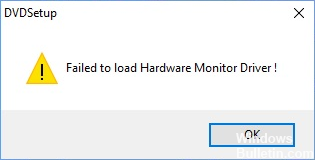
Este o problemă plictisitoare. Această eroare vă împiedică să instalați driverul pentru dispozitivul dvs. Și probabil că vă gândiți ce să faceți pentru a remedia problema.
Reinstalați un sistem curat.
Este posibil ca sistemul dvs. Windows să conțină fișiere sau configurații incorecte care provoacă eroarea. Puteți rezolva aceste probleme reinstalând corect sistemul de operare.
Trebuie să aveți suport pentru instalarea Windows înainte de a putea efectua o instalare. Puteți consulta acest articol (pentru Windows 7) sau acest articol (pentru Windows 10) pentru a crea un suport de instalare Windows.
Apoi, conectați media la computer și porniți calculatorul din acesta. Apoi, veți lansa programul de instalare Windows.
Urmați instrucțiunile de pe ecran pentru a finaliza procesul de instalare, a elimina sistemul de operare al computerului și a instala unul nou.

Reinstalați driverul video pentru a corecta eroarea „Nu s-a încărcat hardware” în driverul monitorului pe Windows 10
Pentru a remedia eroarea „Driverul monitorului hardware nu a putut fi încărcat”, puteți încerca să dezinstalați driverul grafic în Windows 10 și apoi să îl reinstalați.
Pentru a dezinstala complet driverul video, procedați în felul următor:
Pasul 1: Faceți clic dreapta pe Start, apoi pe Device Manager (Manager dispozitive).
Pasul 2: În ecranul Adaptor de afișare, localizați placa video.
Faceți clic dreapta pe placa video și apoi faceți clic pe Dezinstalare.
Pasul 4: Windows vă solicită să confirmați că doriți să ștergeți dispozitivul. Faceți clic pe OK pentru a elimina driverul.
Pasul 5: Reporniți calculatorul după dezinstalarea driverului video.
Actualizare aprilie 2024:
Acum puteți preveni problemele computerului utilizând acest instrument, cum ar fi protejarea împotriva pierderii fișierelor și a malware-ului. În plus, este o modalitate excelentă de a vă optimiza computerul pentru performanțe maxime. Programul remediază cu ușurință erorile obișnuite care ar putea apărea pe sistemele Windows - nu este nevoie de ore întregi de depanare atunci când aveți soluția perfectă la îndemână:
- Pasul 1: Descărcați Instrumentul pentru repararea și optimizarea calculatorului (Windows 10, 8, 7, XP, Vista și Microsoft Gold Certified).
- Pasul 2: Faceți clic pe "Incepe scanarea"Pentru a găsi probleme de registry Windows care ar putea cauza probleme la PC.
- Pasul 3: Faceți clic pe "Repara tot"Pentru a rezolva toate problemele.
Pentru a reinstala driverul video, procedați în felul următor:
Pasul 1: Faceți clic pe Start, apoi pe Setări.
Pasul 2: Selectați Actualizare și recuperare
Pasul 3. Faceți clic pe Verificați pentru actualizări.
Windows Update detectează sistemul dvs. și descarcă toate driverele corespunzătoare pentru Windows 10, inclusiv driverul video.
Dezactivați aplicarea semnăturii șoferului
Încercați acești pași definiți dezactivați semnătura șoferului a cererii:
- Apăsați Windows + X și selectați Prompt de comandă (Admin).
- Introduceți acreditările administratorului când vi se solicită.
- În fereastra Prompt comandă, tastați sau copiați această comandă:
bcdedit.exe / set nointegritychecks pe - Apăsați tasta Enter.
Notă: Pentru reactivarea acesteia, introduceți următoarea comandă: bcdedit.exe / set nointegritychecks oprit.
De asemenea, rețineți că dezactivarea aplicației de semnare a șoferului îl face vulnerabil pe șofer, deoarece această caracteristică oferă o protecție suplimentară.
Contactați producătorul aparatului.
Eroarea „Eroare la încărcarea driverului monitorului hardware” poate fi cauzată și de probleme hardware. Pot apărea probleme cu playerul DVD sau cu alte dispozitive. Puteți contacta producătorii de dispozitive pentru a afla dacă vă pot ajuta să vă rezolvați problema.
https://superuser.com/questions/1199936/failure-to-load-hardware-monitor-driver-windows-10
Sfat expert: Acest instrument de reparare scanează arhivele și înlocuiește fișierele corupte sau lipsă dacă niciuna dintre aceste metode nu a funcționat. Funcționează bine în majoritatea cazurilor în care problema se datorează corupției sistemului. Acest instrument vă va optimiza, de asemenea, sistemul pentru a maximiza performanța. Poate fi descărcat de Faceți clic aici

CCNA, Web Developer, Troubleshooter pentru PC
Sunt un pasionat de calculator și un profesionist IT practicant. Am experiență de ani de zile în spatele meu în programare pe calculator, depanare și reparații hardware. Mă specializează în Dezvoltarea Web și în Designul bazelor de date. De asemenea, am o certificare CCNA pentru proiectarea și depanarea rețelelor.

